Windows Media Player, uygulamayı Görev Çubuğundan oynatmanıza/duraklatmanıza izin veren küçük, temiz bir özelliğe sahiptir. Uygulamayı simge durumuna küçülttüğünüzde ve ardından fare imlecini üzerine getirdiğinizde, uygulamanın önizleme penceresinde oynat/duraklat düğmeleri bulunur. Bu, Windows 10'daki Groove uygulaması için hala geçerlidir. Filmler ve TV uygulaması farklı bir hikaye. Bu uygulamayı simge durumuna küçültürseniz, oynatmayı otomatik olarak duraklatır. Taskplay , Groove'u ve Filmler ve TV uygulamasını sistem tepsisinden kontrol etmenizi sağlayan ücretsiz bir açık kaynaklı Windows uygulamasıdır. Her iki uygulamayı da kontrol etmek için kullanabileceğiniz oynat, ileri ve geri düğmeleri ekler.
Taskplay, masaüstü uygulamalarıyla çalışmaz, bu da VLC oynatıcıyla çalışmadığı anlamına gelir. Ayrıca Kodi ve Netflix gibi uygulamaları kontrol edemez. Windows 7'de muhtemelen Windows Media Player ile çalışacaktır. Windows 10'da, uygulamanın Windows 10 ekran medya denetimlerini destekleyen herhangi bir uygulamayla çalışması muhtemeldir.
Uygulamayı indirin ve yükleyin. Sistem Tepsisine bir dizi medya denetimi eklenecektir. Yalnızca bir tanesini, yani oynat düğmesini görebilirsiniz. Bu durumda, taşma menüsünden diğer düğmeleri sürüklemeniz gerekecektir.
Groove'u veya Filmler ve TV uygulamasını açın ve bir şeyler oynatın. Uygulamalardan biri bir şey oynattığında, oynatmayı kontrol etmek için düğmeleri kullanabilirsiniz. Groove kullanıyorsanız, sonraki veya önceki dosyaya atlayabilirsiniz. Filmler ve TV uygulamasında bir şey oynuyorsanız, bunu 30 saniye ileri atlamak veya 10 saniye geri gitmek için kullanabilirsiniz. Uygulama, Filmler ve TV uygulamasını mini görünümde kontrol edebilir .
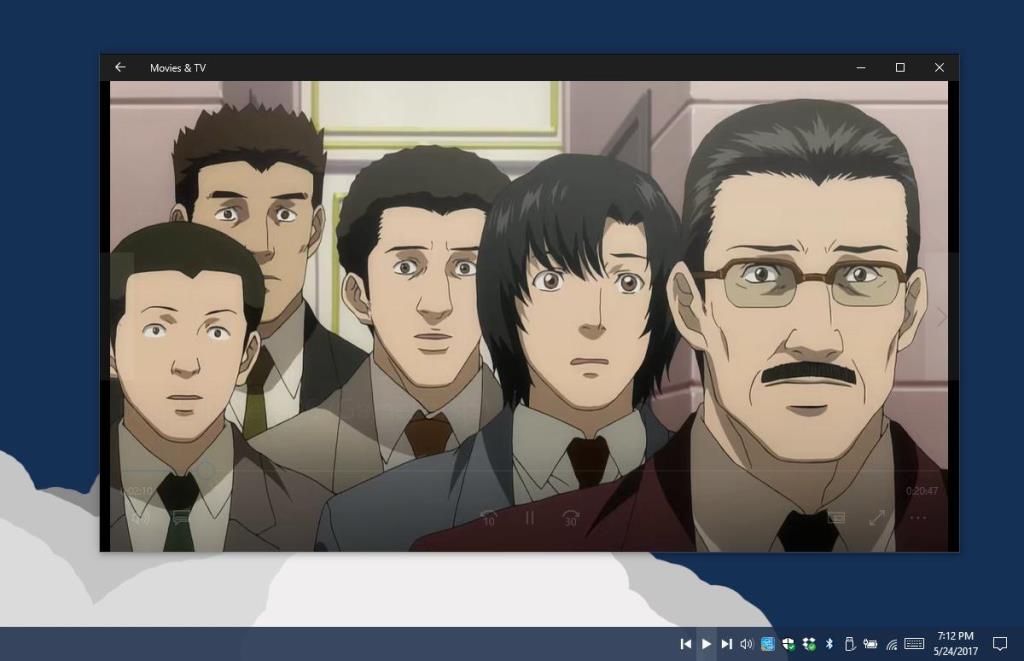
Groove ve Movie & TV uygulamaları gibi uygulamalar kendi yerleşik kontrolleri aracılığıyla bir sonraki veya önceki dosyaya geçemezse, Taskplay sonraki veya önceki dosyaya da atlayamaz.
Uygulamanın çok fazla özelliği yok. Bu basit ve çoğunlukla iyi çalışıyor. Tek bir hatası var; oynat düğmesi, tıklamanın medyayı oynatacağını veya duraklatacağını gösterecek şekilde durumu değiştirmez. Düğme her zaman bir oynat düğmesidir, tıklandığında bile bir uygulamayı duraklatır.
Groove'u ve Filmler ve TV uygulamasını sistem tepsisinden kontrol etmek için Taskplay'i kullandığınızda, ekrandaki medya kontrollerini de gösterir.
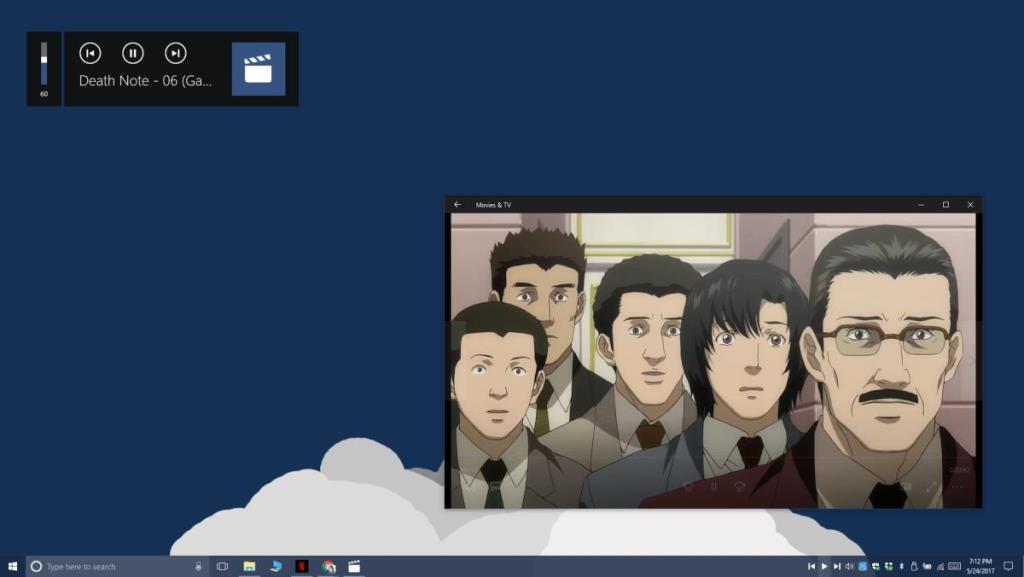
Bunu can sıkıcı veya yararlı olarak düşünebilirsiniz. Düğmelerin medyanın duraklatılıp duraklatılmadığını göstermemesinden hoşlanmıyorsanız, ekrandaki medya kontrolleri kullanışlıdır. Bir uygulamayı yanlışlıkla duraklatmayı/oynatmayı çok fazla umursamıyorsanız, ekrandaki kontroller can sıkıcı görünebilir.
İstenen tek özellik, VLC oynatıcı gibi diğer uygulamalarla da çalışmasıdır.
Taskplay'i indirin
![USB Sürücüsü İçin Otomatik Yedekleme Yazılımı [Windows] USB Sürücüsü İçin Otomatik Yedekleme Yazılımı [Windows]](https://tips.webtech360.com/resources8/r252/image-4071-0829093733946.jpg)
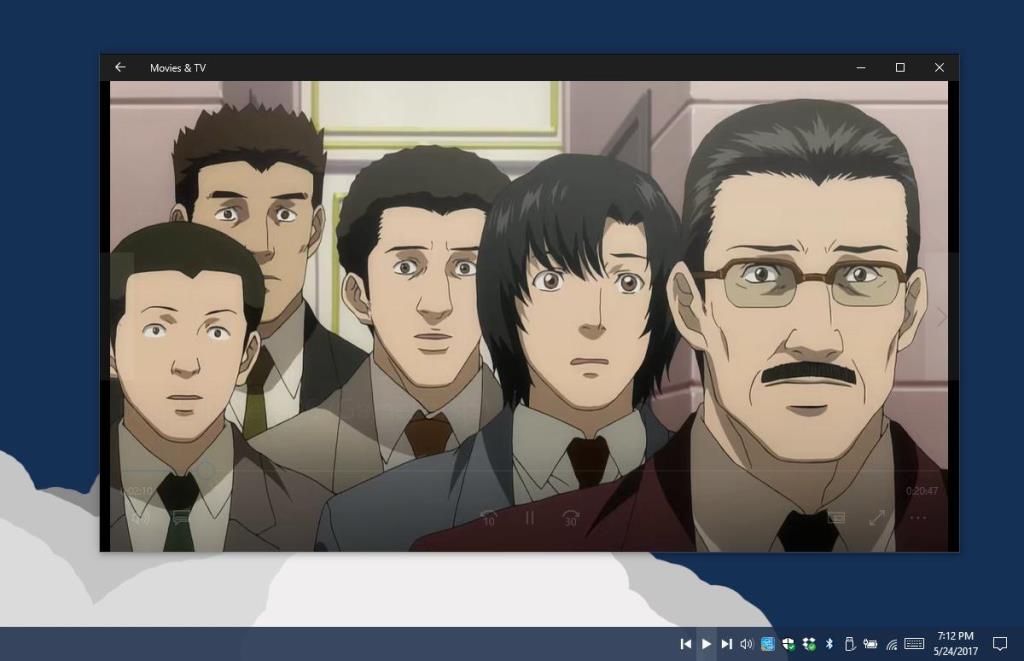
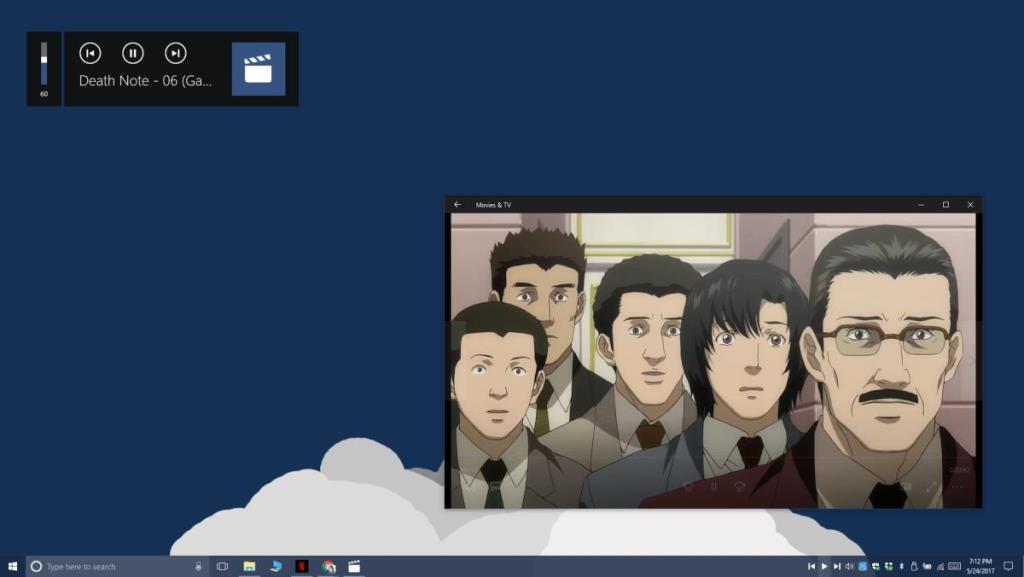

![Boot Camp Kullanarak Mace Windows Nasıl Kurulur [Kılavuz] Boot Camp Kullanarak Mace Windows Nasıl Kurulur [Kılavuz]](https://tips.webtech360.com/resources8/r252/image-9806-0829094650349.jpg)

![Dosya Türünü, Otomatik Oynatmayı ve Varsayılan Program Ayarlarını Düzenle [Windows 7/Vista] Dosya Türünü, Otomatik Oynatmayı ve Varsayılan Program Ayarlarını Düzenle [Windows 7/Vista]](https://tips.webtech360.com/resources8/r252/image-5457-0829093416584.jpg)

![SSD Sürücüsünü Optimize Etmek İçin Ayarlama [Windows] SSD Sürücüsünü Optimize Etmek İçin Ayarlama [Windows]](https://tips.webtech360.com/resources8/r252/image-2143-0829093415212.jpg)


